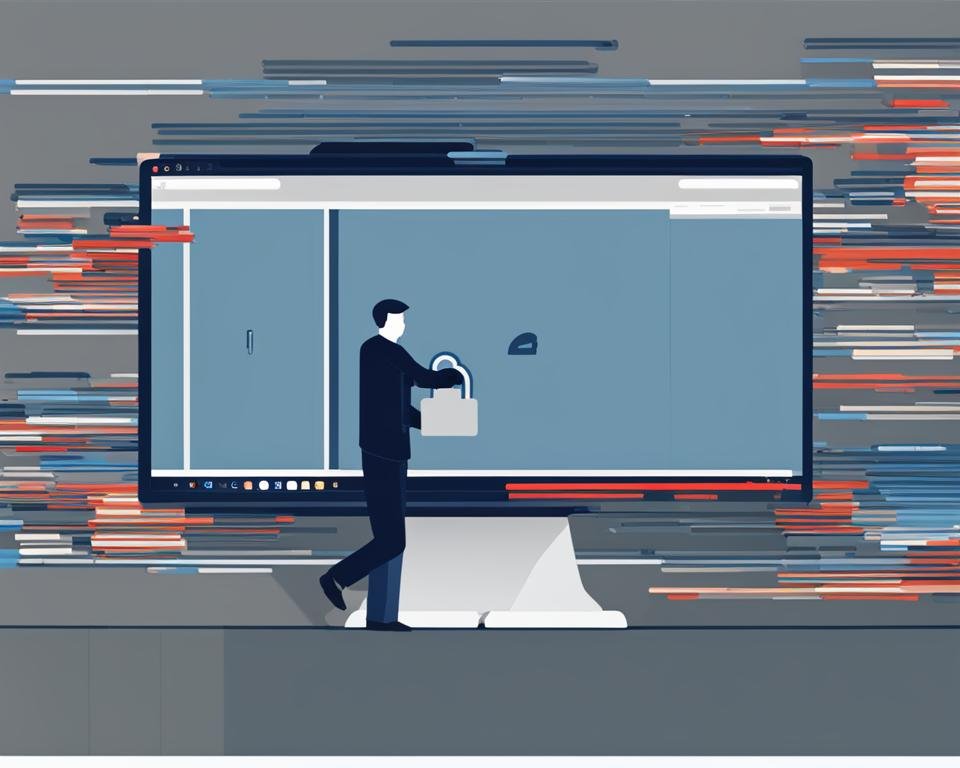Saviez-vous que plus de 40% des utilisateurs rencontrent des problèmes pour se rappeler de leur mot de passe Outlook ? Oublier son mot de passe peut être frustrant, mais ne vous inquiétez pas, il existe des solutions pour récupérer votre compte sans mot de passe. Dans cet article, nous vous expliquerons les étapes à suivre pour réinitialiser votre compte Outlook et retrouver l’accès à vos emails.
Commencez par la page de connexion Outlook
La première étape pour récupérer votre compte Outlook est de vous rendre sur la page de connexion d’Outlook. Vous devrez fournir votre adresse email associée à votre compte Outlook.
Pour récupérer votre compte email, suivez ces instructions pour accéder à la page de connexion Outlook :
- Ouvrez votre navigateur web préféré
- Tapez “Outlook.com” dans la barre d’adresse
- Appuyez sur la touche “Entrée”
Voici un exemple de la page de connexion Outlook :
| Mot de passe | Bouton de connexion | |
|---|---|---|
| votre_email@outlook.com | [Champ pour mot de passe] |
Assurez-vous d’entrer l’adresse email associée à votre compte Outlook dans le champ prévu à cet effet. Si vous ne vous souvenez plus de votre adresse email, consultez la section “Comment récupérer son identifiant Outlook ?” pour obtenir de l’aide supplémentaire.
Sélectionnez l’option “Mot de passe oublié”
Une fois sur la page de connexion Outlook, recherchez l’option “Mot de passe oublié” ou “Aide pour se connecter”. Cliquez sur cette option pour commencer le processus de récupération de votre compte.
Si vous avez oublié votre mot de passe, ne vous inquiétez pas. Outlook propose une solution simple et pratique pour vous aider à récupérer votre compte. Suivez les étapes ci-dessous pour récupérer votre compte sans mot de passe.
Étapes pour récupérer votre compte sans mot de passe :
- Allez sur la page de connexion Outlook.
- Recherchez l’option “Mot de passe oublié” ou “Aide pour se connecter” et cliquez dessus.
- Identifiez-vous en fournissant votre adresse email associée à votre compte Outlook.
- Sélectionnez la méthode de récupération appropriée, comme l’utilisation d’un numéro de téléphone ou d’une adresse email de secours.
- Attendez de recevoir le code de vérification sur votre téléphone ou dans votre boîte email de secours.
- Entrez le code de vérification dans l’espace prévu à cet effet.
- Réinitialisez votre mot de passe en choisissant une nouvelle combinaison sécurisée.
- Connectez-vous à votre compte Outlook en utilisant votre nouvel identifiant et mot de passe.
En suivant ces étapes, vous pourrez récupérer votre compte Outlook sans avoir à vous rappeler de votre mot de passe. Si vous rencontrez des difficultés, n’hésitez pas à contacter l’assistance d’Outlook pour obtenir de l’aide supplémentaire.
Exemple de Tableau pour illustrer les étapes de récupération du compte Outlook :
| Étapes | Description |
|---|---|
| 1 | Allez sur la page de connexion Outlook. |
| 2 | Recherchez l’option “Mot de passe oublié” ou “Aide pour se connecter” et cliquez dessus. |
| 3 | Identifiez-vous en fournissant votre adresse email associée à votre compte Outlook. |
| 4 | Sélectionnez la méthode de récupération appropriée, comme l’utilisation d’un numéro de téléphone ou d’une adresse email de secours. |
| 5 | Attendez de recevoir le code de vérification sur votre téléphone ou dans votre boîte email de secours. |
| 6 | Entrez le code de vérification dans l’espace prévu à cet effet. |
| 7 | Réinitialisez votre mot de passe en choisissant une nouvelle combinaison sécurisée. |
| 8 | Connectez-vous à votre compte Outlook en utilisant votre nouvel identifiant et mot de passe. |
Maintenant que vous savez comment récupérer votre compte Outlook sans mot de passe, vous pouvez facilement retrouver l’accès à vos emails et continuer à utiliser les fonctionnalités d’Outlook qui vous sont offertes.
Vérifiez votre méthode de récupération
Lorsque vous essayez de récupérer votre compte Outlook sans mot de passe, Outlook vous demandera de vérifier votre méthode de récupération. Il peut s’agir d’un numéro de téléphone, d’une adresse email de secours ou d’une question de sécurité que vous avez précédemment configurée. Il est important de choisir la méthode que vous avez utilisée pour configurer votre compte afin de recevoir le code de vérification.
Pour vérifier votre méthode de récupération, suivez les étapes suivantes :
- Connectez-vous à la page de récupération de compte Outlook.
- Sélectionnez l’option de vérification de méthode de récupération.
- Choisissez la méthode (numéro de téléphone, adresse email de secours, question de sécurité) et entrez les informations demandées.
Exemple : Vérification via numéro de téléphone
Si vous avez précédemment configuré votre compte Outlook avec un numéro de téléphone, Outlook vous enverra un code de vérification sur ce numéro. Une fois que vous recevez le code, entrez-le sur la page de récupération pour vérifier votre identité. Assurez-vous d’entrer le code correctement pour éviter tout problème lors de la récupération de votre compte Outlook.
Exemple : Vérification via adresse email de secours
Si vous avez précédemment configuré votre compte Outlook avec une adresse email de secours, Outlook vous enverra un lien de vérification sur cette adresse. Cliquez sur le lien pour vérifier votre identité et continuer le processus de récupération de compte. Assurez-vous de vérifier votre boîte de réception ou votre dossier de courrier indésirable.
Une fois que vous avez vérifié votre méthode de récupération, vous serez prêt à passer à l’étape suivante pour récupérer votre compte Outlook sans mot de passe. Nous vous expliquerons cette étape dans la prochaine section de cet article.
Entrez le code de vérification
Une fois que vous avez reçu le code de vérification, saisissez-le dans la case prévue à cet effet sur la page de récupération de votre compte Outlook. Assurez-vous de saisir le code correctement pour éviter tout problème.
| Étapes pour récupérer votre compte Outlook |
|---|
| Étape 1: Allez sur la page de récupération de compte Outlook |
| Étape 2: Cliquez sur “Mot de passe oublié” ou “Aide pour se connecter” |
| Étape 3: Vérifiez votre méthode de récupération |
| Étape 4: Entrez le code de vérification |
| Étape 5: Réinitialisez votre mot de passe |
| Étape 6: Connectez-vous à votre compte Outlook |
| Étape 7: Assistance supplémentaire si nécessaire |
| Étape 8: Conseils pour éviter de perdre à nouveau votre mot de passe |
Conseil: Sauvegardez votre code de vérification
Il est essentiel de noter votre code de vérification dans un endroit sûr. Vous pouvez le sauvegarder dans un gestionnaire de mots de passe sécurisé ou le noter sur papier. Veillez à ne pas le partager avec d’autres personnes.

Réinitialisez votre mot de passe
Une fois que vous avez saisi le code de vérification, vous pourrez réinitialiser votre mot de passe Outlook. Il est essentiel de choisir un nouveau mot de passe sécurisé pour garantir la protection de votre compte. N’oubliez pas de le noter dans un endroit sûr afin de pouvoir vous y référer ultérieurement si nécessaire.
Conseils pour choisir un mot de passe sécurisé :
- Utilisez une combinaison de lettres majuscules et minuscules.
- Incluez des chiffres et des caractères spéciaux.
- Évitez d’utiliser des mots évidents ou des informations personnelles.
- Assurez-vous que votre mot de passe a une longueur minimale de huit caractères.
- Ne réutilisez pas le même mot de passe pour plusieurs comptes.
En suivant ces conseils, vous augmenterez considérablement la sécurité de votre compte Outlook.
| Avantages d’un mot de passe sécurisé | Inconvénients d’un mot de passe faible |
|---|---|
| Protection contre l’accès non autorisé à votre compte | Risque accru de piratage et de vol de données |
| Réduction du risque d’utilisation abusive de votre compte | Perte potentielle d’informations confidentielles |
| Confidentialité et sécurité renforcées pour vos emails | Possibilité de compromettre d’autres comptes liés à votre compte Outlook |
En réinitialisant votre mot de passe Outlook avec une combinaison solide, vous garantissez la protection de vos informations personnelles et professionnelles.
Connectez-vous à votre compte Outlook
Maintenant que vous avez réinitialisé votre mot de passe, vous pouvez vous connecter à votre compte Outlook en utilisant votre nouvelle combinaison d’identifiant et de mot de passe. Assurez-vous de vous rappeler votre identifiant Outlook pour faciliter les futures connexions.
| Étapes | Description |
|---|---|
| 1 | Ouvrez votre navigateur web et rendez-vous sur la page de connexion Outlook. |
| 2 | Saisissez votre identifiant Outlook, qui est l’adresse email associée à votre compte. |
| 3 | Entrez votre nouveau mot de passe que vous avez créé lors de la réinitialisation de votre compte. |
| 4 | Cliquez sur le bouton “Connexion” pour accéder à votre compte Outlook. |
Une fois connecté, vous aurez à nouveau accès à tous vos emails, contacts et autres données stockées dans votre compte Outlook. N’oubliez pas de mettre à jour votre compte avec les informations et les paramètres préférés pour une expérience personnalisée.
N’oubliez pas que si vous rencontrez des difficultés pour vous connecter à votre compte Outlook ou si vous avez besoin d’une assistance supplémentaire, vous pouvez contacter le service d’assistance Outlook pour obtenir de l’aide professionnelle.
Assistance supplémentaire si nécessaire
Si vous rencontrez des difficultés pour récupérer votre compte Outlook sans mot de passe malgré ces étapes, vous pouvez contacter l’assistance d’Outlook pour obtenir de l’aide supplémentaire. Ils pourront vous guider et résoudre les problèmes éventuels liés à votre compte.
Même en suivant les étapes mentionnées précédemment, il peut y avoir des situations exceptionnelles où vous pourriez éprouver des difficultés techniques qui empêchent la récupération de votre compte Outlook. Dans ces cas, il est recommandé de contacter le service d’assistance pour bénéficier d’une assistance spécialisée.
L’assistance d’Outlook dispose d’une équipe de professionnels compétents pour résoudre les problèmes liés aux comptes bloqués, aux erreurs de récupération et à d’autres questions techniques. Ils pourront vous fournir des conseils personnalisés et des solutions adaptées à votre situation.
Pour contacter l’assistance Outlook, rendez-vous sur le site officiel d’Outlook et recherchez la section d’assistance. Vous y trouverez les options de contact, telles que le chat en direct, le support téléphonique ou les formulaires de demande d’assistance. Fournissez-leur toutes les informations nécessaires sur votre compte bloqué Outlook et suivez leurs instructions pour obtenir une assistance efficace.
Il est également recommandé d’avoir les informations pertinentes à portée de main, telles que votre adresse email associée au compte bloqué et toute autre preuve d’identité qui pourrait vous être demandée. Cela aidera l’équipe d’assistance à traiter votre demande plus rapidement et efficacement.
N’hésitez pas à faire appel à l’assistance d’Outlook si vous avez des difficultés à récupérer votre compte bloqué sans mot de passe. Ils sont là pour vous aider à résoudre ce problème et à retrouver l’accès à votre compte Outlook.
Conseils pour éviter de perdre à nouveau votre mot de passe
Pour éviter de vous retrouver dans la même situation à l’avenir, nous vous donnerons quelques conseils pour protéger et conserver en toute sécurité votre mot de passe Outlook. Suivez ces recommandations pour éviter les problèmes de connexion à l’avenir.
Utilisez un mot de passe sécurisé
Il est essentiel de choisir un mot de passe fort et sécurisé pour votre compte Outlook. Utilisez une combinaison de lettres majuscules et minuscules, de chiffres et de caractères spéciaux pour rendre votre mot de passe difficile à deviner. Évitez d’utiliser des mots courants, des dates de naissance ou des informations personnelles facilement accessibles.
Effectuez des mises à jour régulières
Pour renforcer la sécurité de votre compte Outlook, pensez à mettre à jour régulièrement votre mot de passe. Cela aide à prévenir les tentatives de piratage et à maintenir votre compte en sécurité. Fixez-vous une période régulière pour changer votre mot de passe, par exemple tous les trois mois.
Activez la vérification en deux étapes
La vérification en deux étapes est une fonctionnalité de sécurité supplémentaire qui ajoute une couche de protection à votre compte Outlook. En activant cette fonction, vous devrez fournir une deuxième méthode d’identification, comme un code envoyé sur votre téléphone, pour vous connecter à votre compte. Cela rend plus difficile pour les utilisateurs non autorisés d’accéder à votre compte même s’ils connaissent votre mot de passe.
Évitez les connexions depuis des appareils non sécurisés
Évitez de vous connecter à votre compte Outlook depuis des ordinateurs, des smartphones, ou des réseaux Wi-Fi publics non sécurisés. Ces appareils et réseaux peuvent être vulnérables aux attaques de piratage et compromettre la sécurité de votre compte. Privilégiez toujours les connexions depuis des appareils et des réseaux de confiance.
| Conseils pour éviter de perdre à nouveau votre mot de passe Outlook |
|---|
| Utilisez un mot de passe sécurisé |
| Effectuez des mises à jour régulières |
| Activez la vérification en deux étapes |
| Évitez les connexions depuis des appareils non sécurisés |
Prenant en compte ces conseils, vous serez en mesure de renforcer la sécurité de votre compte Outlook et d’éviter de perdre à nouveau votre mot de passe.
Note: L’image ci-dessus illustre le processus de récupération d’un compte Outlook sans mot de passe.
Conclusion
En suivant les étapes mentionnées précédemment, vous pouvez récupérer votre compte Outlook sans mot de passe. Il est important de noter votre nouveau mot de passe dans un endroit sûr pour éviter de l’oublier à l’avenir. De plus, prenez des mesures pour protéger votre compte afin d’éviter toute perte d’accès à l’avenir.
Nous espérons que ce guide vous a été utile et que vous avez pu retrouver l’accès à votre compte Outlook. N’hésitez pas à contacter l’assistance d’Outlook si vous rencontrez des difficultés supplémentaires ou avez besoin d’une assistance complémentaire.
Restez vigilant dans la gestion de votre mot de passe et de vos informations de connexion pour assurer la sécurité de votre compte Outlook. Suivez les bonnes pratiques de sécurité en choisissant un mot de passe fort et en évitant de le partager avec d’autres personnes.
Maintenant que vous avez récupéré votre compte Outlook, vous pouvez continuer à profiter de tous les avantages et fonctionnalités offerts par cette plateforme de messagerie électronique. N’oubliez pas d’effectuer des sauvegardes régulières de vos emails importants et de garder votre compte sécurisé pour des expériences de messagerie sans tracas.
FAQ
Comment récupérer un compte Outlook sans mot de passe ?
Si vous avez oublié votre mot de passe Outlook, vous pouvez le récupérer en suivant ces étapes :
Comment commencer la récupération de mon compte Outlook ?
Vous pouvez commencer la récupération de votre compte Outlook en vous rendant sur la page de connexion Outlook et en cliquant sur l’option “Mot de passe oublié”.
Comment vérifier ma méthode de récupération ?
Outlook vous demandera de vérifier votre méthode de récupération, telle qu’un numéro de téléphone, une adresse email de secours ou une question de sécurité. Choisissez la méthode que vous avez configurée précédemment et attendez de recevoir le code de vérification.
Comment récupérer mon compte Outlook en utilisant le code de vérification ?
Une fois que vous avez obtenu le code de vérification, saisissez-le dans l’espace prévu sur la page de récupération de compte Outlook.
Que dois-je faire après avoir saisi le code de vérification ?
Après avoir saisi le code de vérification, vous pourrez réinitialiser votre mot de passe Outlook et choisir un nouveau mot de passe sécurisé.
Comment me reconnecter à mon compte Outlook après avoir réinitialisé mon mot de passe ?
Une fois que vous avez réinitialisé votre mot de passe, vous pouvez vous connecter à votre compte Outlook en utilisant votre nouvel identifiant et mot de passe.
Que faire si j’ai besoin d’une assistance supplémentaire pour récupérer mon compte Outlook ?
Si vous rencontrez des difficultés pour récupérer votre compte Outlook sans mot de passe, vous pouvez contacter l’assistance d’Outlook pour obtenir de l’aide supplémentaire.
Quels sont les conseils pour éviter de perdre à nouveau mon mot de passe Outlook ?
Pour éviter de perdre votre mot de passe Outlook à l’avenir, nous vous recommandons de choisir un mot de passe fort et de le conserver en toute sécurité. Vous pouvez également utiliser des outils de gestion des mots de passe pour faciliter la gestion de vos identifiants.